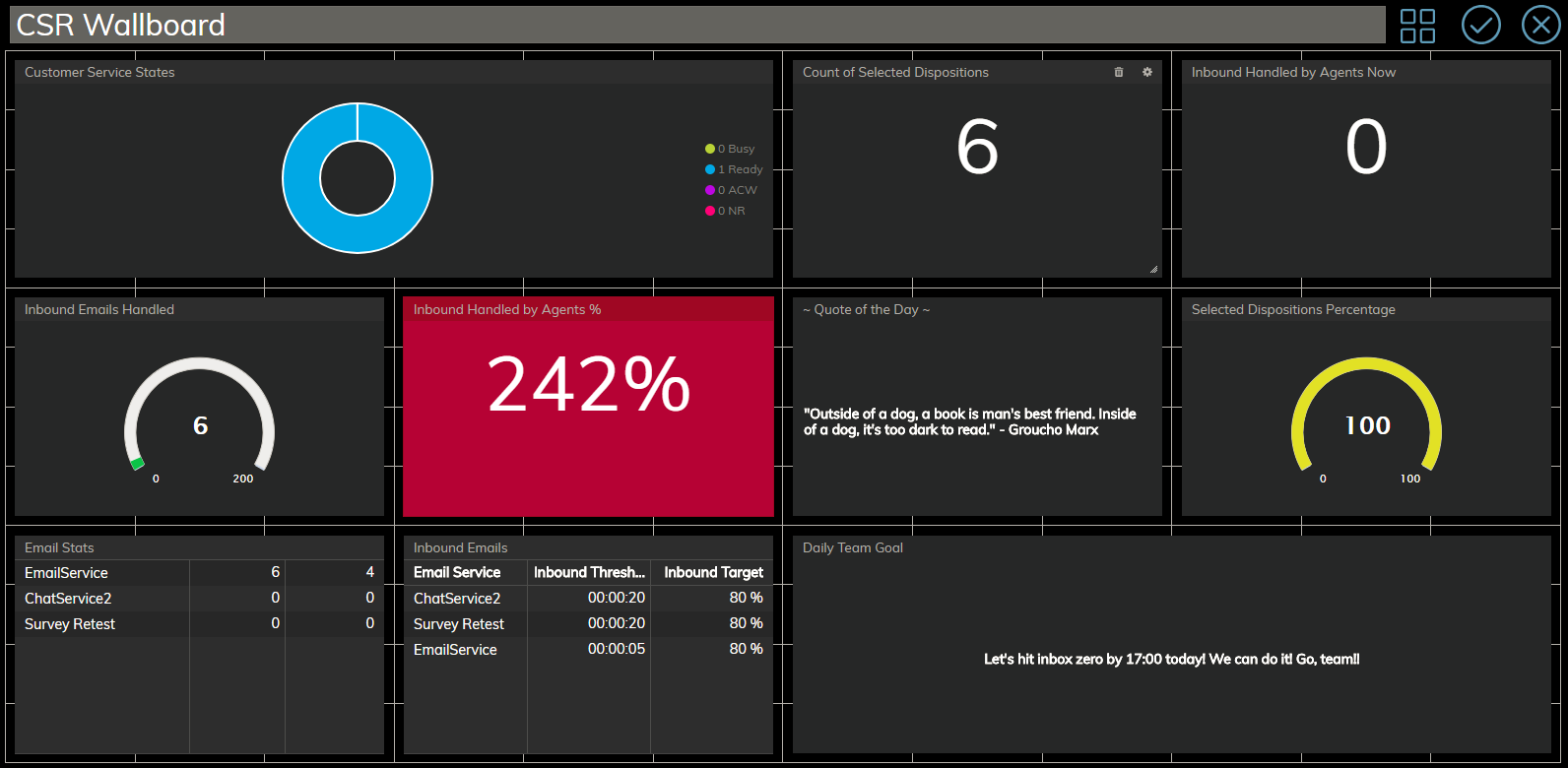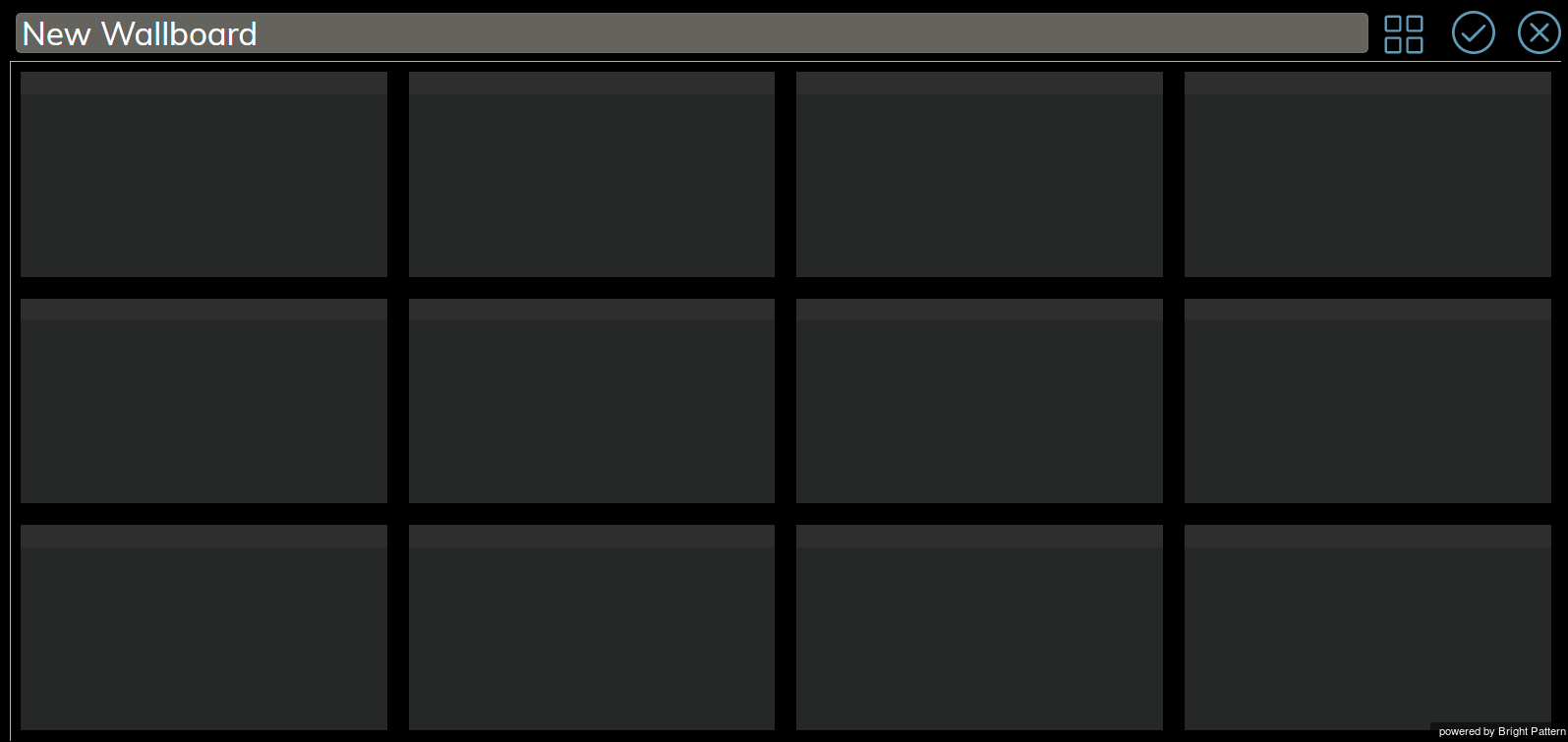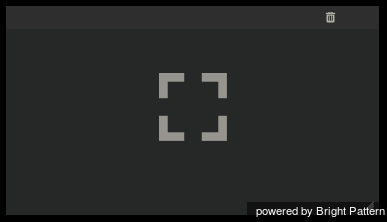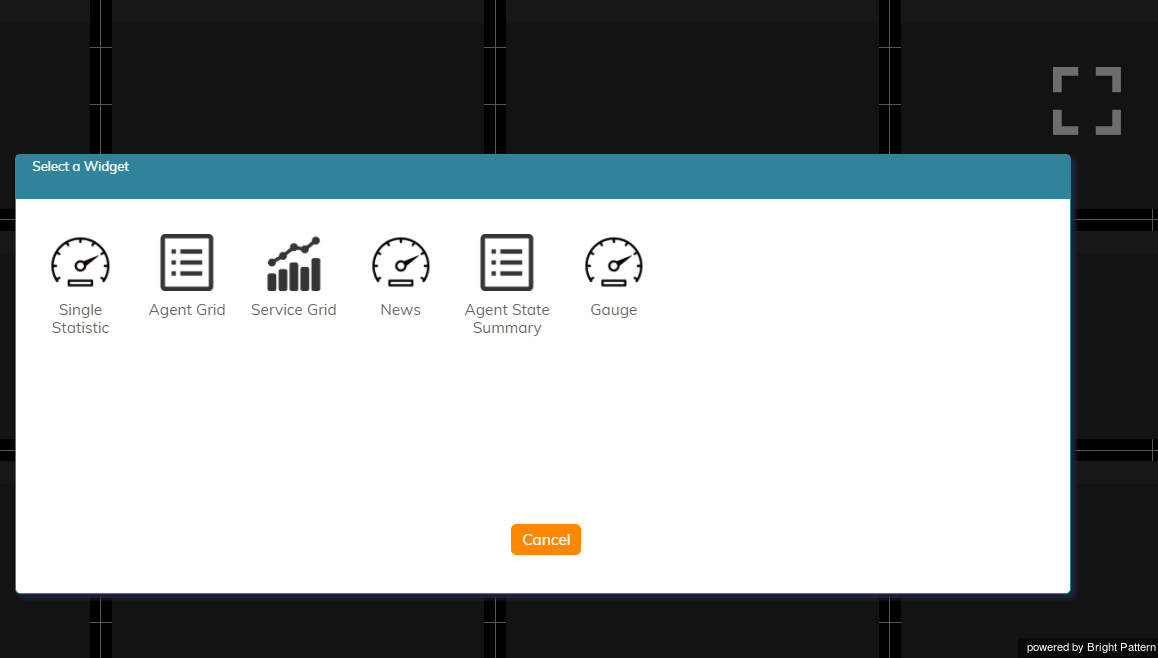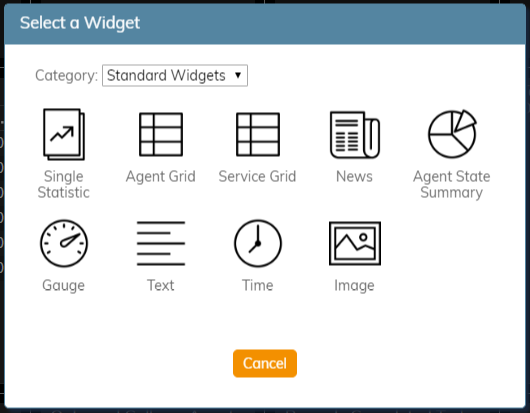編集モード
ウォールボードのカスタマイズという権限が付与されたユーザーは、ウォールボードのレイアウトを編集できます。上記の権限が付与されている場合、ウォールボードは編集モードで表示され、ウォールボードコントロールキーが表示されます。ウォールボードの各部分をクリックすることまたはカーソルを上に合わせることで、それらを選択して編集できます。
ウォールボードのカスタマイズ、プッシュ、プルに関する権限の付与については、コンタクトセンター管理者ガイドをご覧ください。
セル
ウォールボードは12 x 12セルのグリッドであり、情報、統計データ、およびメトリックが含まれています。 ウォールボードビルダーアプリケーションの起動時に、ウォールボードがまだ構成されていない場合は、絵に示されているように12枚のカードおよび/または空のセルのグリッドが表示されます。
ウォールボードをカスタマイズする権限がある場合、ウォールボードは編集モードで表示され、カードまたはセルの上にカーソルを合わせると、編集できます。 使用可能なスペースが残っている場合、セルをクリックすると、新しい2 x 2カードが作成されます。 セル間をドラッグすることでカードの作成も可能です。
カードのサイズはグリッドセルの倍数であり、最小カードサイズは2 x 2であることにご注意ください。
ダーク(黒色の背景と灰色のカード)とライト(明るい灰色の背景と白いカード)という2つの標準的な配色があります。
カード
空のカードの上にカーソルを合わせると、カードを編集するためのグラフィックが表示されます。空のカードの中央には、カードの配置可能な場所を示す“フォーカスブラケット“があります。
クリックすると、プラス記号にウィジェットセレクタが表示され、カードに置くウィジェットのタイプを選択できます。
カードと必要に応じてそのコンテンツを削除するには、カードの右上隅にある削除 ![]() アイコンをクリックします。
アイコンをクリックします。
カードのサイズ変更と移動
カードのコンテンツ変更に加えて、カードのサイズとグリッド上の配置を変更することができます。
カードのサイズ変更:
カードの角をクリックして、ご希望のサイズになるまでドラッグします。サイズが変更されたカードは、グリッド上の別のカードと重複できませんのでご注意ください。
カードの移動:
カードをグリッド上の空のスペースにドラッグアンドドロップします。サイズが変更されたカードと同様に、ドラッグされたカードは空のスペースにのみドロップでき、カードを重ねることはできません。
ウィジェットセレクター
ウィジェットは、メトリック、統計データ、ニュース、およびその他の特定の情報をウォールボードにリアルタイムで表示するために使用されます。ウィジェットは、ウィジェットセレクターを使ってウォールボード上のカードに追加されます。ウィジェットにカーソルを合わせると、ウィジェットが強調表示されます。
ウィジェットセレクターは、ウィジェットを3つのカテゴリにグループ化します:
他のウォールボードのウィジェットは、その構成とタイトルに応じてウィジェットセレクタに表示されます。
ウィジェットを選択してカードに追加するには、ウィジェットセレクターに表示されているウィジェットをクリックします。ウィジェット設定画面が開き、編集するウィジェットのプロパティと設定が表示されます。
すでにウィジェットが定義されているカードには、削除アイコン、設定アイコン、構成に応じたウィジェットのタイトルと実際のデータが表示されます。
整合性のある表示
ウォールボードはエージェントデスクトップ上の使用可能なすべてのスペースに合わせて表示されます。これは、カードのアスペクト比が保持されないことを意味します(例えば、カードが常に正方形であることを保証することは不可能です)。ウィジェットのコンテンツは、ウィジェットのデザインに従って拡大縮小されます。
セレクタダイアログは、エージェントデスクトップに合わせて垂直方向に拡張できます。セクション内のアイテムが多い場合、スクロールバーが表示されます。